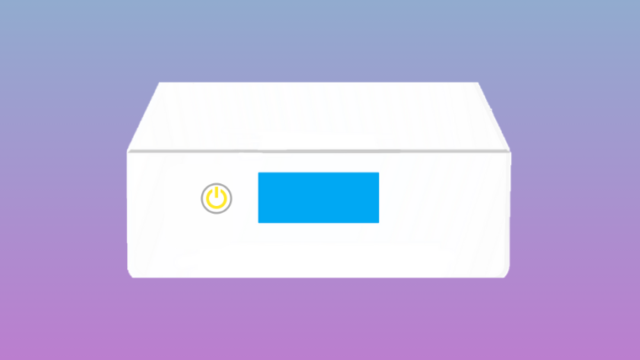- プリンターから、同じデーターが何枚も印刷されて止まらない。
- 以前、印刷したものが何枚も出てくる。
これらの現象が発生する場合、パソコンに「印刷ドキュメント」がいくつも溜まっている可能性があります。

印刷ドキュメントとは、印刷に失敗したデーターです。
印刷が止まらない現象は、パソコンに溜まってしまった印刷ドキュメントをすべて削除することで解決します。
印刷ドキュメントは、プリンター本体ではなく、パソコンに溜まるものです。
なので、プリンター本体の電源を何度入れ直しても、印刷ドキュメントが消えることはありません。
この記事では、パソコンに溜まった印刷ドキュメントをすべて削除する手順をご紹介します。
印刷が止まらなくてこまっている方は、ぜひ参考にしてみてください!
この記事でご紹介する印刷ドキュメントを削除する手順は、Windows10での操作方法となっています。
印刷ドキュメントを削除する手順(Windows10)
①左下のスタートボタンをクリックします。
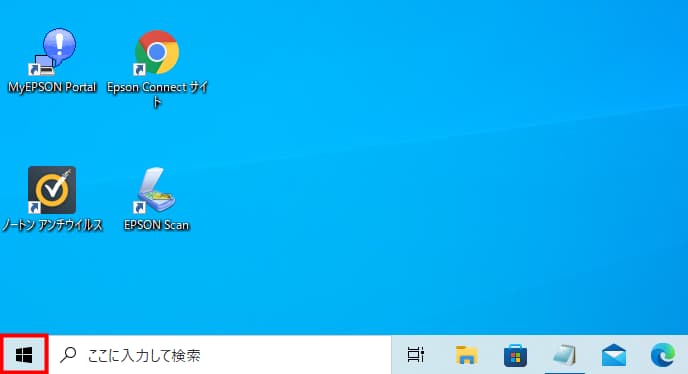
②設定(歯車マーク)をクリックします。
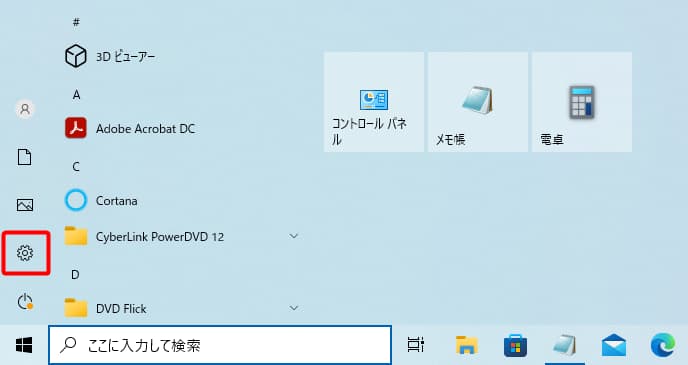
③「デバイス」をクリックします。
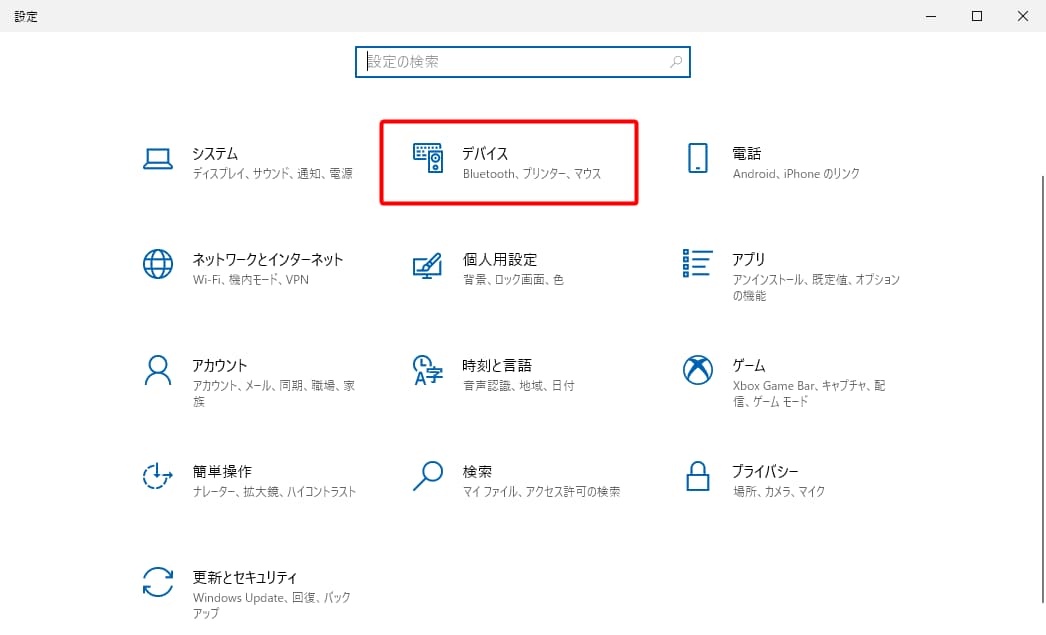
④「プリンターとスキャナー」をクリックします。
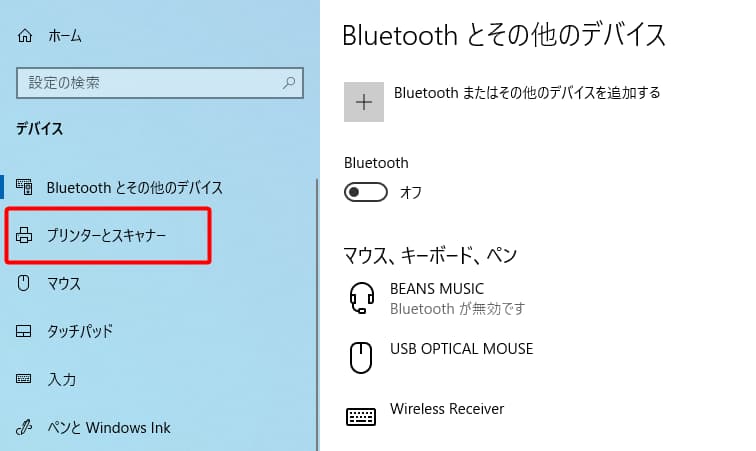
⑤使っているプリンター名をクリックします。
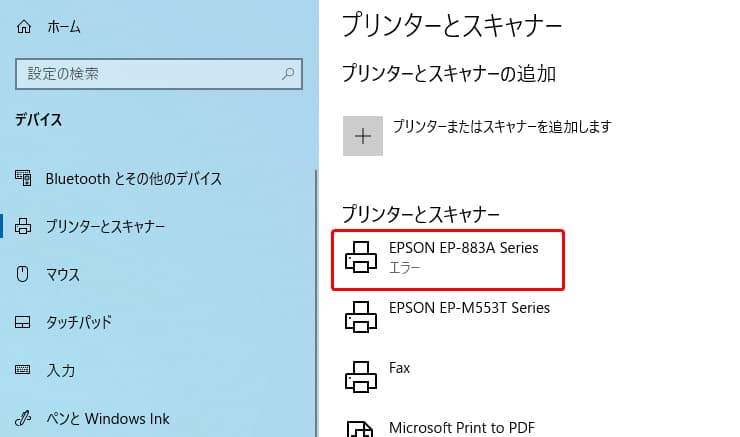
⑥「キューを開く」をクリックします。

⑦「プリンター(P)」をクリックします。
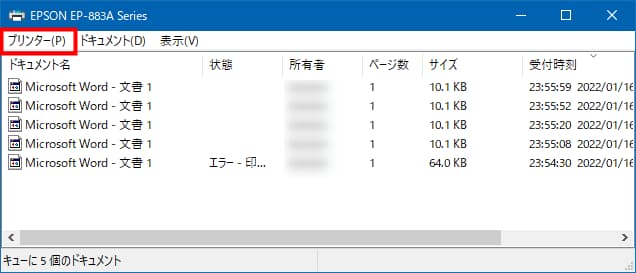
⑧「すべてのドキュメントの取り消し」をクリックします。
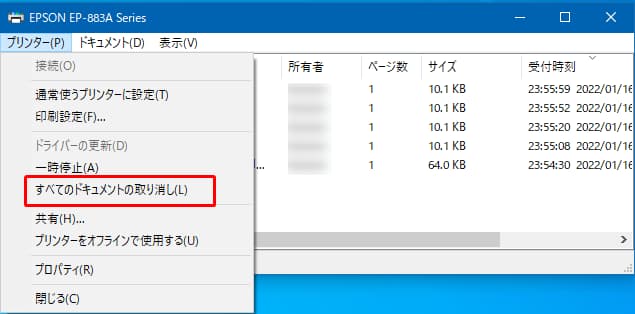
⑨「はい」をクリックします。
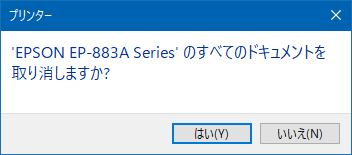
⑩完了。
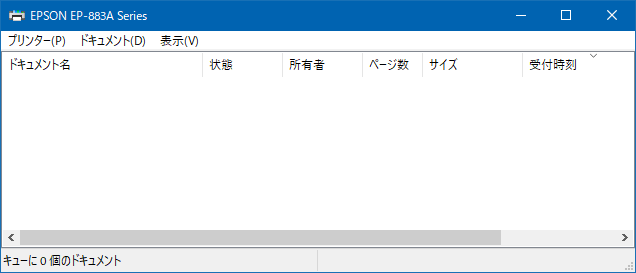
パソコンに溜まっていた印刷ドキュメントをすべて削除することができました!
プリンターの電源を入れ直して、同じデーターが何枚も印刷されて止まらないという現象が解決したか確認してみてください。
.png)
印刷ドキュメントが1つだけ残り、状態が「削除中」となったまま消えない場合はパソコンの再起動が必要です。
パソコンを再起動したら、再度この画面を確認してみてください。
.jpg)